IIS添加网站、修改端口以及更改默认文档
1、★ 添加网站
打开IIS,并在左侧“连接”选项卡的选中“网站”,并鼠标右击,选择“添加网站”
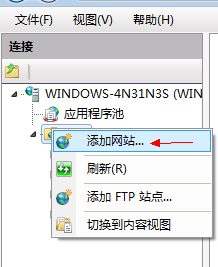
2、★ 对添加网站的设置
设置一般包括:网站名称,网站的虚拟目录(物理路径),端口号,选择主机名等

3、★ 打开浏览器测试添加的站点
如果端口号是80,则可以在地址后面不写端口号,否则需要在地址后面加上端口号。

4、★ 对添加完毕的站点更改网站的虚拟目录(物理路径)
经常我们需要对已经搭建完毕的站点进行文件位置的调整,这时候就需要更改网站的虚拟目录。
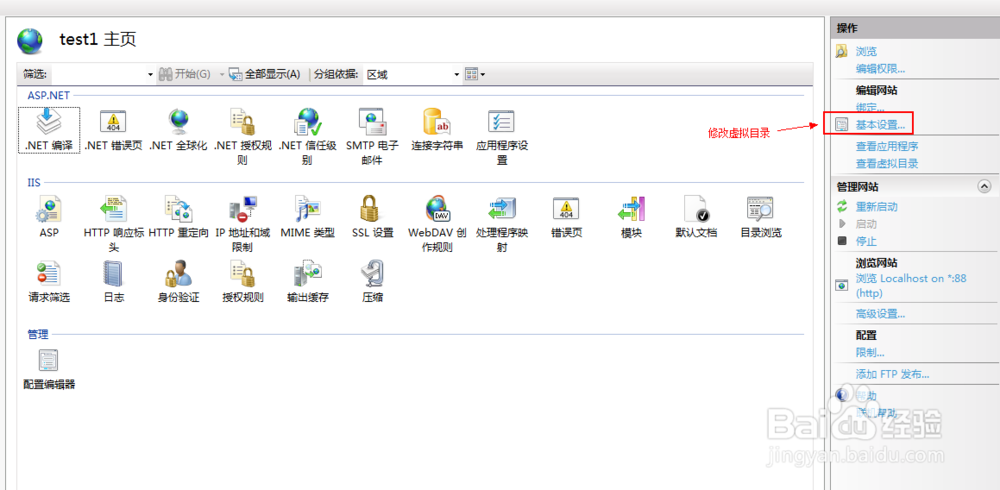
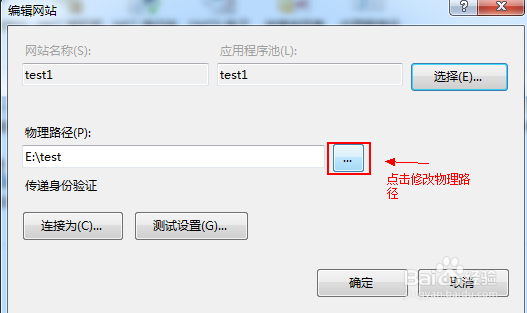
1、了解理论:一台拥有IP地址的主机可以提供许多服务,比如Web服务、FTP服务、SMTP服务等,这些服务完全可以通过1个IP地址来实现。那么,主机是怎样区分不同的网络服务呢?显然不能只靠IP地址,因为IP 地址与网络服务的关系是一对多的关系。实际上是通过“IP地址+端口号”来区 分不同的服务的。
这就是端口号的最大作用。
2、选中要更改的站点
在右侧选项卡选择“绑定”,下一步操作看图吧...



3、验证是否成功
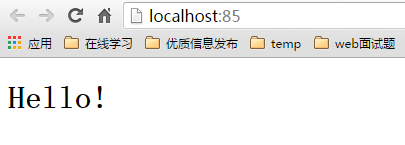
1、了解理论
网站的默认文档的作用是,指定客户未请求(到)特定文件时名时返回的默认文件。并且是以优先设置默认文档
2、★ 进入指定站点
寻找默认文档

3、进入“默认文档”修改设置
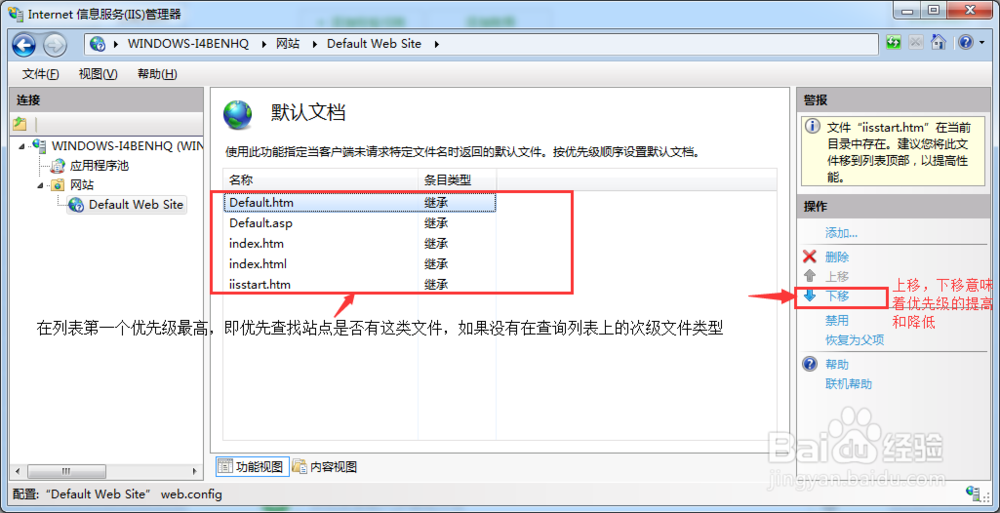
声明:本网站引用、摘录或转载内容仅供网站访问者交流或参考,不代表本站立场,如存在版权或非法内容,请联系站长删除,联系邮箱:site.kefu@qq.com。
阅读量:56
阅读量:31
阅读量:74
阅读量:23
阅读量:82